当我们在使用win10操作系统连接无线网wifi的时候,无论是台式机用户还是笔记本电脑,如果遇见了连接时显示无internet访问,安全或者是开放的情况,小编觉得可以尝试下载命令提示符中使用ipconfig /flushdns来清空dns缓存解决问题。具体步骤就来和小编一起看一下吧~


一、如果右下角的Wi-Fi标志是红叉的情况,可能是系统的WLAN被关闭,打开即可恢复正常
二、1.【Win】+【R】 打开【运行】输入【cmd】,在命令窗口中输入【ipconfig /flushdns 】来清空dns缓存
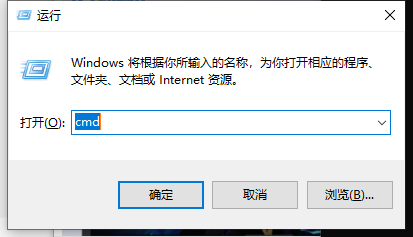
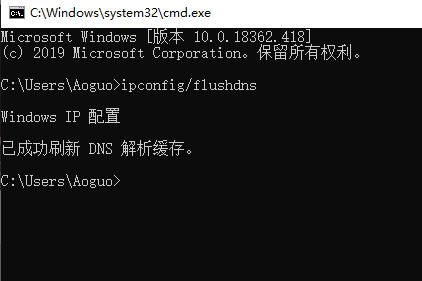
2.在命令窗口继续输入【netsh winsock reset catalog】。 PS:重置Winsock 目录
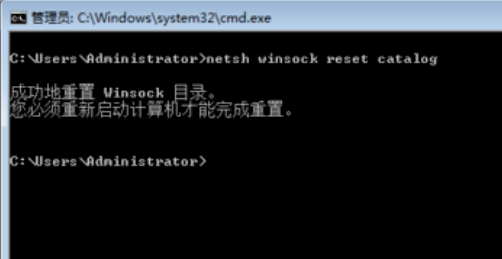
4.接下来输入【netsh int ip reset】 ,PS:重设IP
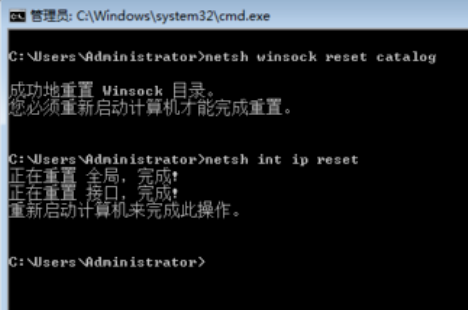
三、经过以上步骤可以排除设置上的问题,如何问题依然没有解决,请先确认是否正确安装了无线网卡的驱动程序,可以从【设备管理器】中看出。否则需要下载正确的驱动程序来安装。
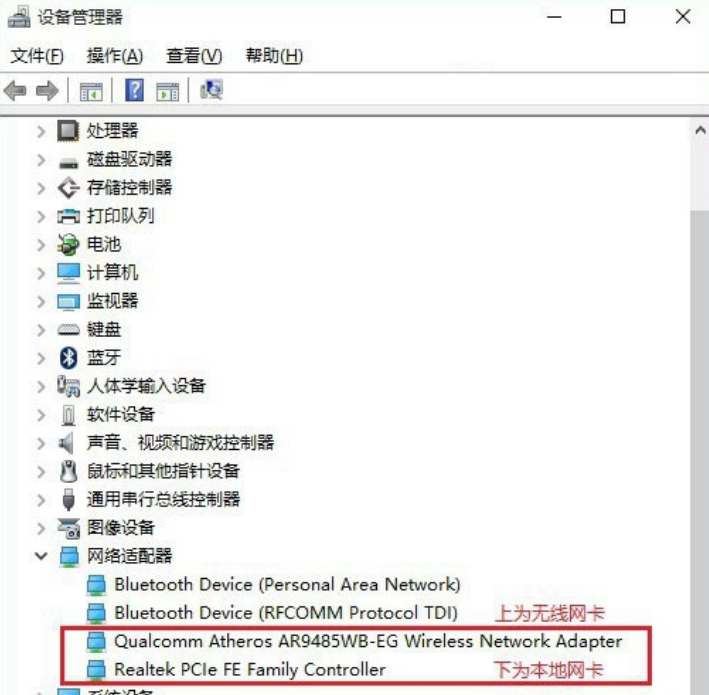
五、如果确认电脑中带有无线网卡,并并且驱动正常,但桌面上显示的是本地电脑图标,没有无线图标,则可能是在网络设备中,没有开启无线网络功能。
在Win10桌面左下角的开始菜单图标上右键鼠标,在弹出的右键菜单中,点击打开【网络连接】,开启无线网络(WAN)就可以了
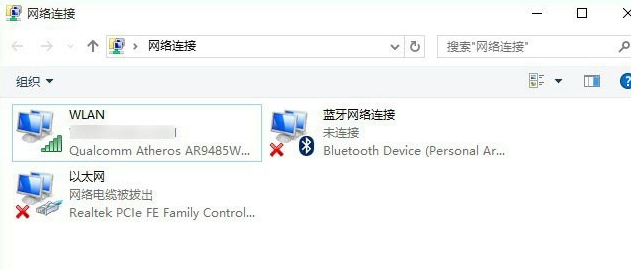 Windows10设备如何使用wifi direct
Windows10设备如何使用wifi direct
win10系统笔记本WiFi老是自动掉线
win10更新后无法连接WiFi
以上就是小编给各位小伙伴带来的win10怎么连接wifi的所有内容,希望你们会喜欢。更多相关教程请收藏电脑技术网 Tagxp.com~
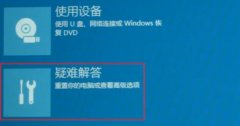 win102004开机闪屏无法进入桌面解决方法
win102004开机闪屏无法进入桌面解决方法
很多的小伙伴在win10的2004版本一出来就进行了更新,但是在更新......
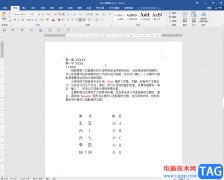 Word文档设置标题级别的方法教程
Word文档设置标题级别的方法教程
很多小伙伴在进行日常办公时都会需要使用到Word文档这款软件,......
 网络设备故障案例:路由器频繁重启怎么
网络设备故障案例:路由器频繁重启怎么
路由器作为网络环境中的核心设备,扮演着连接和传输数据的重......
 epicgame所有权验证失败解决方法
epicgame所有权验证失败解决方法
许多在epicgame上玩游戏的玩家很多都遇到了所有权验证失败的情......
 《地下城堡3:魂之诗》圣物怎么升级-圣
《地下城堡3:魂之诗》圣物怎么升级-圣
相信玩地下城堡3:魂之诗游戏的玩家都知道,在游戏中圣物是非......
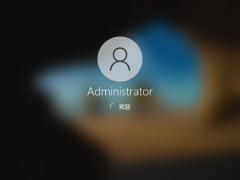
win10更新特别慢,很多小伙伴都更新了10几个小时都没有升级更新完,一般进入了更新状态之后就不能停止了,停止老系统也基本进不去了。今天小编就给大家带来了想想的解决方法吧。...

在我们重装完系统后,如果没有格式化其它盘的话,其实我们之前下载的软件还是存在电脑上的,但是很多的用户们发现桌面上并不显示这些软件,那么这个问题需要怎么去解决呢,快来看看详...
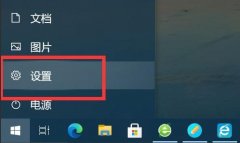
肯定有些用户在打开自己的win10系统电脑之后,发现开始菜单不见了,也不知道该怎么去将其开启,下面就给你们带来了教程,一起看看win10开始菜单不见了怎么办吧。...

因为win7系统停止了更新,很多小伙伴被迫选择更新了win10,但是更新以后发现输入法无法设置了,那么我们该如何设置满意的输入法呢?今天小编给大家带来了详细的输入法介绍,在设置和选项...
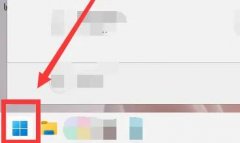
win11由于消耗资源更多,所以在笔记本上相比win10更耗电,导致很多软件用一会儿就没电了,那么win11笔记本怎么省电呢,我们可以尝试开启省电模式。...
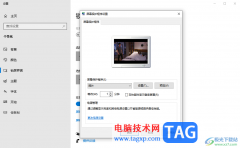
一般我们在操作win10电脑的时候,都会为该电脑设置一下锁屏壁纸,一些小伙伴会通过安装专门设置锁屏壁纸的软件进行设置锁屏,而其实在win10电脑中也可以自定义设置自己喜欢的图片为锁屏...

win10系统是一款非常人性化的系统!用户们可以在各种设置来进行调节,今天小编为大家带来的就是win10分辨率修改不了怎么办的处理办法,感兴趣的话就一起来看看吧。...
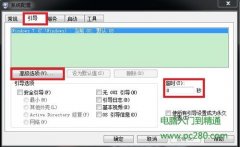
有很多朋友新买的笔记本运行很慢,有些朋友是使用很久了,机器慢慢的出现开机、关机都要2、3分钟使用中还经常假死甚至死机、蓝屏等。笔者下面就结合自己和广大网友的经验,总...
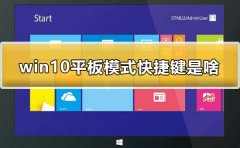
在使用我们的win10平板模式的时候,我们很多的用户们表示有没有快捷键啊,自己去其中进行设置太麻烦了,那么win10平板的快捷键到底是什么呢,快来看看详细的教程吧·~...
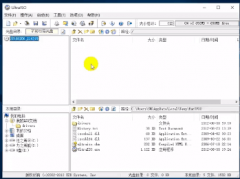
最近有小伙伴反应自己的win10正式版系统崩溃了,无法开机进入安全模式系统里面修复,这可怎么办呢?其实我们可以从新下载一个系统,使用U盘进行安装,今天小编带来了详细的解决步骤,具...
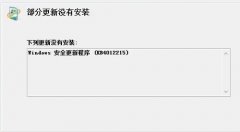
当我们在安装KB4525245补丁进行系统更新的时候,电脑突然提示补丁安装失败。小编认为这种情况可以通过第三方软件安装补丁,尝试通过命令窗口的命令行代码进行修复。详细的步骤一起来看一...

大家都知道随着电脑的不断使用系统会越来越慢,慢慢的开机速度就从几十秒变成一两分钟了,如果你想要有效的改变这种情况那么就尝试一下今天小编为大家带来的w10提升开机速度图文教程试...

我们在使用win101903版本系统的时候,有的情况下可能就会发现电脑变得非常卡顿,有些时候还会出现蓝屏的情况,并且磁盘占用也到了100%。对于这种问题小编觉得可能是我们电脑的运行内存不...
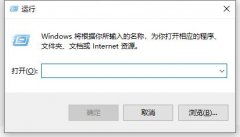
我们知道,家庭版win10系统是没有组策略功能的,因此我们就无法在组策略中关闭defender。但是这不代表我们无法关闭defender,因为我们还可以在注册表中将defender关闭,下面就一起来看看吧。...
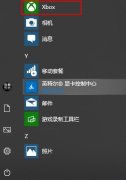
刚开始使用xbox的小伙伴,还不知道xbox控制台小帮手dvr在哪,那么接下来让我们一起看看xbox控制台小帮手dvr位置介绍吧!...